med hjälp av grupppolicyer kan du automatiskt kopiera specifika filer eller mappar till alla domändatorer. Du kan placera filer på skrivbordet, en användarprofilmapp eller någon annan katalog på en lokal enhet. Med GPO kan du automatiskt kopiera eller uppdatera olika konfigurationsfiler, INI-filer, EXE-filer, DLL-bibliotek eller skript från ett delat arkiv.
till exempel vill jag kopiera två filer (app.exe och settings.xml) till stationära datorer för vissa Active Directory-domänanvändare.
skapa först en delad mapp för att behålla källfiler som ska kopieras till användardatorer. Det kan vara en delad nätverksmapp på en dedikerad filserver eller SYSVOL-katalogen på en domänkontrollant (den här mappen replikeras automatiskt mellan alla DCs i domänen med DFS, det är bekvämt att använda det eftersom det bidrar till att minska belastningen på WAN-länkarna). Jag har placerat filerna i Sysvol-mappen: \woshub.com\SYSVOL\woshub.com\scripts\CorpApp. Se till att gruppen autentiserade användare har läsbehörigheter i den här mappen.
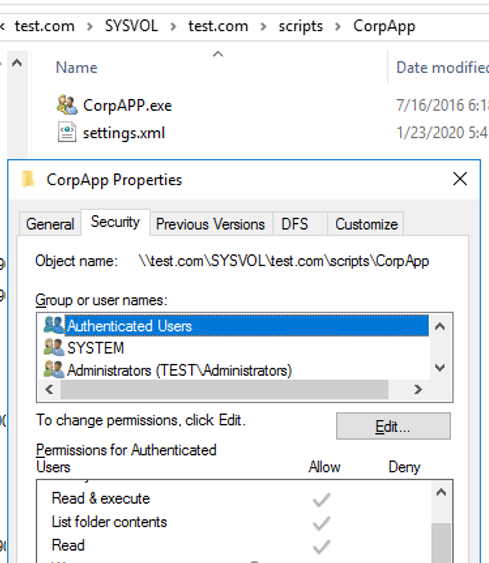
- skapa en ny Active Directory – säkerhetsgrupp-CorpAPPUsers. Du kan skapa en grupp med den här PowerShell-cmdlet:
New-ADGroup CorpAPPUsers -path 'OU=Groups,OU=DE,dc=woshub,DC=com' -GroupScope Global -PassThru –VerboseLägg till användare i gruppen till vars skrivbord du automatiskt vill kopiera filer via GPO:Add-AdGroupMember -Identity CorpAPPUsers -Members asmith, bmuller, tweber - öppna konsolen för hantering av Grupprincip(
gpmc.msc); - skapa ett nytt GPO-objekt (CopyCorpApp) och länka det till OU som innehåller användarnas datorer;
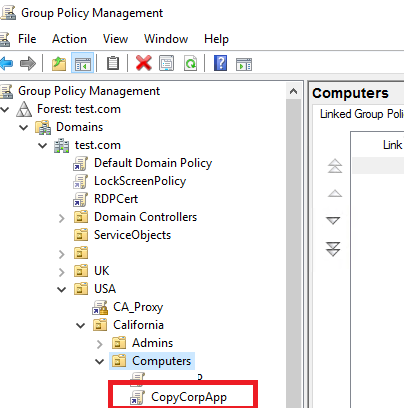
- gå till GPO-redigeringsläget (
Edit); - expandera följande Grupprincipreferenser avsnitt: Användarkonfiguration – > Inställningar – > Windows-Inställningar – > filer;
om du vill kopiera filer på alla datorer är det bättre att använda en liknande policy i avsnittet Datorkonfiguration i GPO.
- Välj Ny –> fil;
- ange en källfil i mappen delat nätverk och målkatalogen på en dator som du vill kopiera filen till.
du kan välja den specifika filen här eller kopiera alla filer från katalogen på en gång genom att sätta
*. - 4 åtgärder är tillgängliga för att kopiera filer med GPO:
skapa-en fil kopieras till en målkatalog endast om filen inte finns i den;
Ersätt – en målfil på en användardator ersätts alltid av en källfil;
Uppdatering (en standardpolicy) – om en fil redan finns ersätts den inte med källfilen;
ta bort – ta bort målfilen.
- du kan välja en specifik mapp på en dator som målkatalog eller använda miljövariabler. För att kopiera filer till det aktuella användarskrivbordet, använd
%DesktopDir%du kan visa hela listan över miljövariabler som finns i GPP genom att trycka på F3.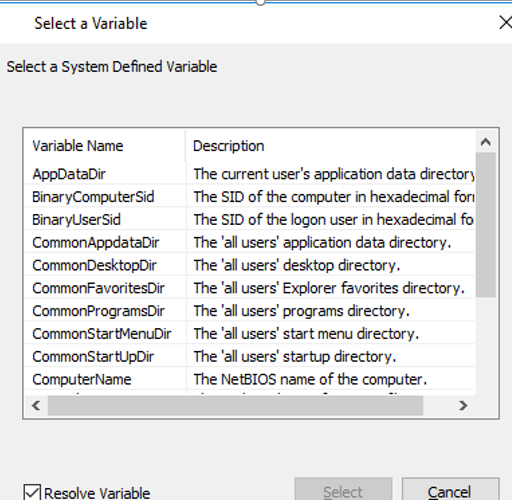
- för att kopiera filer till de specifika användarnas skrivbord, öppna fliken Common i principinställningarna, aktivera alternativet Objektnivåinriktning och klicka på Targeting;
- i nästa fönster kan du välja fler alternativ för hur du applicerar GPO. I mitt fall vill jag begränsa policyn till endast CorpAPPUsers gruppmedlemmar. För att göra det, klicka på nytt objekt- > säkerhetsgrupp och välj en domänanvändargrupp;
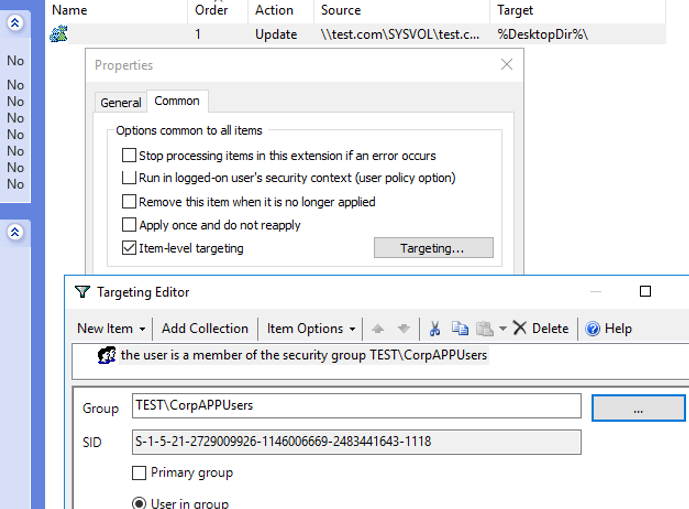
- eftersom vi har länkat GPO till organisationsenheten som innehåller datorer (istället för användare) måste GPO loopback-bearbetningsläge vara aktiverat: kontrollera konfigurera användargruppspolicy loopback-bearbetningsläge = slå samman i Datorkonfiguration – > policyer – > Administrativa mallar – > System – > grupppolicy;
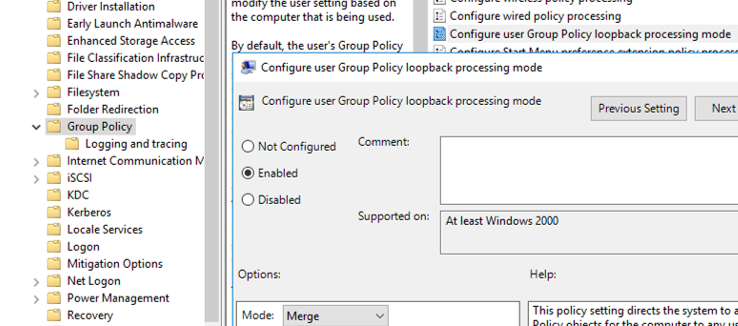
- uppdatera sedan grupppolicyinställningarna på klientdatorer (
gpupdate /forceeller logga ut och logga in igen) och se till att två filer automatiskt har kopierats till skrivbordet.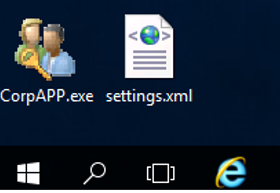
med den här metoden kan du kopiera skript, körbara programfiler eller systemverktyg (PsTools, iperf, Portqry, etc.) till användardatorer. Du kan kopiera en fil till programfiler och placera en genväg för den på skrivbordet med GPO.